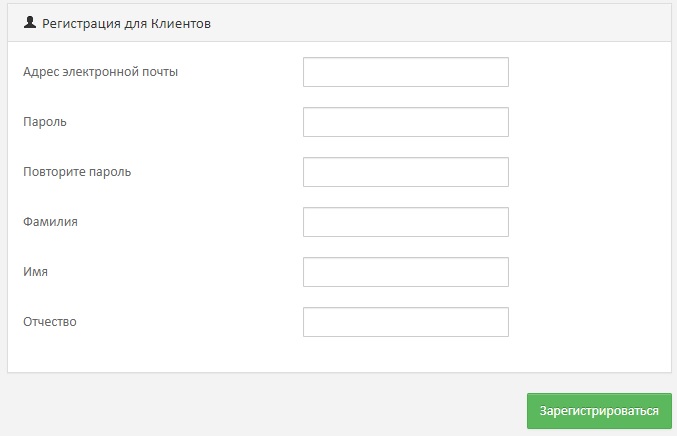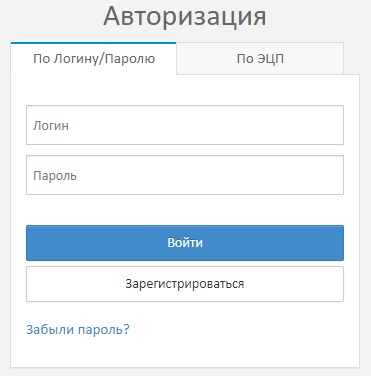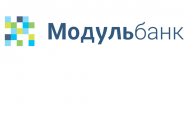Как создать личный кабинет на сайте «Держава Онлайн»

Информационно-аналитическая система «Держава Онлайн» создана в 2015 году АКБ «Держава» и ООО «Держава-Платформа». Система помогает хозяйственным субъектам, в том числе предприятиям среднего и малого бизнеса, оформить любой вид банковской гарантии в течение одного дня за доступную плату. Причем сделать это можно в режиме онлайн, не выходя из офиса. Подробная информация о работе системы размещена на сайте http://derzhava.online. В системе «Держава Онлайн» можно работать с помощью личного кабинета.
Содержание
Регистрация личного кабинета
Работа с платформой начинается с создания учетной записи. После этого клиент может предоставить гаранту необходимые документы для одобрения заявки, открыть расчетный и отдельный счет юридического лица, а также получить услугу ФИНОМ.
Окно регистрации размещено в правом верхнем углу сайта http://derzhava.online. После его активации на сайте появляется регистрационный бланк, в котором представитель юридического лица указывает краткие сведения о себе:
- адрес электронной почты;
- фамилия, имя, отчество.
В поле «Пароль» следует ввести самостоятельно придуманную комбинацию, составленную с учетом норм и требований компьютерной безопасности, и продублировать набор символов в графе «Повторите пароль».
После заполнения всех граф электронного бланка пользователь нажимает кнопку «Регистрация». Дальнейшие действия совершаются по подсказкам онлайн-регистратора.
Для полноценной работы с сервисом необходимо подготовить компьютер, установив требуемое программное обеспечение:
- браузер Google Chrome;
- КриптоПро;
- КриптоПро ЭЦП Browser plug-in.
Важно! На сайте http://derzhava.online размещены активные ссылки для скачивания последней версии браузера, для покупки КЭП и КриптоПро, а также для установки плагина КриптоПро ЭЦП Browser plug-in и проверки его работы.
Вход в личный кабинет
Окно авторизации на интернет-платформе размещено в правом верхнем угле сайта http://derzhava.online. Форма обратной связи для идентификации откроется после нажатия на кнопку «Вход». Система предложит два способа авторизации:
- по логину и паролю;
- по ЭЦП.
Выбрав удобный способ, клиент вводит учетные данные для входа и нажимает кнопку «Войти».
Если пароль от входа в личный кабинет утерян, его можно восстановить в онлайн-режиме. Для этого активируется кнопка «Забыли пароль?», размещенная в окне авторизации. Пользователь указывает адрес почтового ящика, проходит процедуру конфиденциальности «Введите код с картинки» и нажимает кнопку «Отправить». На указанный почтовый адрес поступит письмо с инструкцией для восстановления пароля.
Начало работы в личном кабинете
После авторизации в ЛК клиенту необходимо внести в базу данных необходимые сведения для получения банковских гарантий и кредитов о юридическом лице, интересы которого он представляет.
Часть информации перенесется автоматически при авторизации в электронном сервисе с помощью ЭЦП. Для внесения всех требуемых данных необходимо нажать на вкладку «Открыть все поля к редактированию» и далее приступить к заполнению вкладок «Анкета» и «Финансовая отчетность». Графы вкладки «Анкета» наполняются такими сведениями:
- основные данные о юрлице (ИНН, ЕГРЮЛ, организационно-правовая форма, ОКВЭД и др.)
- о руководителях и учредителях;
- о бенефициарных владельцах.
После того как информация будет введена и тщательно проверена на отсутствие технических ошибок, необходимо прикрепить электронные типы основных документов компании (устав, приказ о назначении руководителя, выписка ЕГРЮЛ и др.). Затем нужно подписать файлы ЭЦП и сохранить в базе данных.
Для работы во вкладке «Финансовая отчетность» нажимается кнопка «Редактировать».
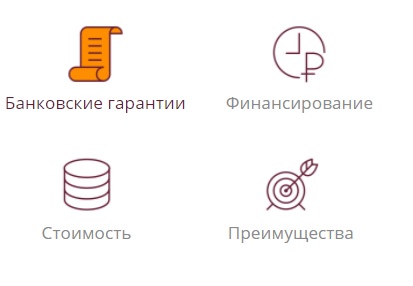
Показатели можно ввести вручную или запросить. После того, как вкладка будет наполнена информацией, нажимается кнопка «Сохранить и подписать».
Важно! Для первоначального одобрения заявки в базу данных вводятся показатели финансовой отчетности за два периода — прошедший год и текущий квартал.
После того как указанные вкладки будут заполнены, клиент направляет заявку и ожидает результатов проверки введенной информации. Проверка осуществляется искусственным интеллектом и специалистами банка.
Этапы рассмотрения сведений о юрлице:
- «Выполняется скоринг». Робот приступил к анализу кредитоспособности клиента по численным статистическим методам.
- «Скоринг пройден». Обработка завершена, анкета без замечаний передана аналитику банка.
- «Заявка взята на рассмотрение». Банковский работник приступил к работе над заявкой. Если к поданной информации возникнут вопросы, возле сообщения появится красный квадрат. Клиент должен оперативно ответить на замечания, внести правки в анкету или финансовую отчетность.
- Если к финансовой отчетности и поданной заявке много вопросов, аналитик отправляет запрос на доработку. В этом случае срок получения банковской гарантии может увеличиться.
Банк вправе отказать клиенту в получении гарантии.
Возможности личного кабинета «Держава онлайн»
Аккаунт предоставляет пользователю такие возможности:
- подавать заявки и просматривать их статус;
- знакомиться с текстом банковских гарантий и подписывать в режиме онлайн;
- подавать заявки на получение оригиналов документов, выбирая удобный для себя способ доставки;
- получать платежные документы и производить оплату;
- открывать лицевые и отдельные счета в дистанционном режиме;
- подавать заявки на финансирование на исполнение госконтрактов;
- отправлять запросы в службу техподдержки.
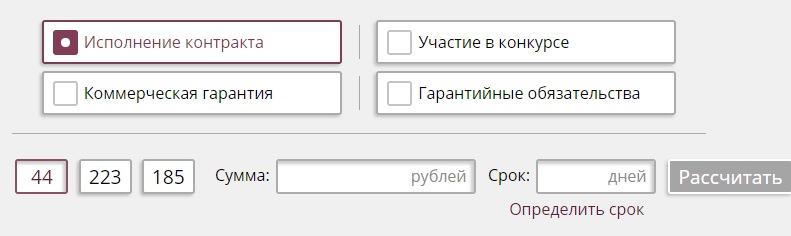
Алгоритм подачи заявки на получение банковской гарантии
После заполнения информации о юридическом лице, показателях и результатах финансовой деятельности нажимается кнопка «Подача заявки».
Дальнейшие действия проходят по таким этапам:
- Вводится идентификатор тендера (номер закупки), если гарантия оформляется в соответствии с ФЗ №44-ФЗ или №223-ФЗ, и нажимается кнопка «Получить данные».
- Нажимается флаговая кнопка «Нет идентификатора тендера», если оформляется коммерческая гарантия или поручительство по закону 185-ФЗ. Далее вводится ИНН заказчика (бенефициара) и указывается ссылка на аукцион.
- Выбирается цель гарантии – обеспечение исполнения заявки или обеспечение исполнения контракта.
- Указывается сумма и срок документа поручительства.
- Заявка отправляется в банк.
- Если кредитным учреждением принимается положительное решение, клиенту направляется на согласование проект соглашения.
- После согласования заявитель выбирает удобный для себя способ получения оригинала документа (в офисе банка или курьерская доставка на указанный адрес).
- Банк направляет клиенту платежный документ на оплату комиссионного вознаграждения.
- Клиент оплачивает счет, получает электронный образ договора поручительства и оригинал документа.
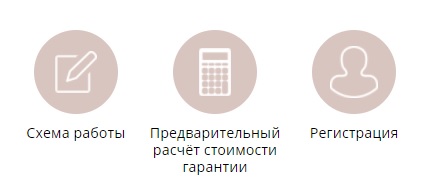
Процедура оформления банковской гарантии занимает один день.
Контакты
Телефон горячей линии службы технической поддержки — 8-800-301-04-80. Звонки принимаются с 9.00 до 19.00 по московскому времени. Адрес для отправки электронных писем — [email protected].
- Как зарегистрироваться в ЛК СТД59 - 09.12.2021
- Как создать личный кабинет Софтвидео - 09.12.2021
- Как создать личный кабинет SOTA TMK2U - 09.12.2021